Hàm INDIRECT - Hàm trả về tham chiếu được chỉ định bởi một chuỗi văn bản trong Excel
Bài viết dưới đây giới thiệu tới các bạn hàm INDIRECT – 1 trong số những hàm nằm trong nhóm hàm tham chiếu và tra cứu rất được ưa dùng trong Excel.
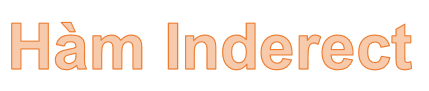
Mô tả: Hàm trả về tham chiếu được chỉ định bởi một chuỗi văn bản. Sử dụng hàm này khi bạn muốn thay đổi tham chiếu tới một ô trong một công thức mà không làm thay đổi công thức đó.
Cú pháp: INDIRECT(ref_text, [a1])
Trong đó:
- ref_text: Tham chiếu tới một ô có chứa kiểu tham chiếu A1 hoặc tham chiếu R1C1, tên xác định dưới dạng tham chiếu hoặc tham chiếu tới ô dưới dạng văn bản chuỗi.
- a1: Giá trị logic xác định kiểu tham chiếu được chứa trong văn bản, là tham số tùy chọn có các giá trị sau:
+ a1 = True hoặc bỏ qua -> văn bản tham chiếu là tham chiếu kiểu A1.
+ a1 = False -> văn bản tham chiếu là tham chiếu kiểu R1C1.
Chú ý:
- ref_text tham chiếu tới giá trị trong 1 cửa sổ làm việc khác (hay gọi tham chiếu ngoài) -> bắt buộc cửa sổ đó phải đang mở, nếu không hàm trả về giá trị lỗi #REF!
- Nếu ref_text tham chiếu tới một phạm vi ô bên ngoài giới hạn số hàng là 1.048.576 hoặc vượt ngoài phạm vi cột là 16.348 => hàm trả về giá trị lỗi #REF!
Ví dụ:
Tìm các giá trị tham chiếu của các ô sau:
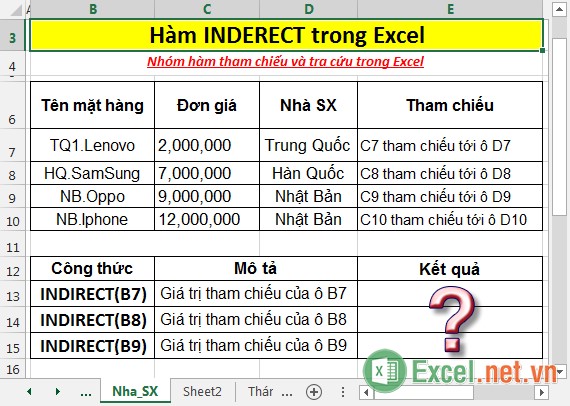
- Bước 1: Đặt tên cho các vùng tham chiếu mà ô tham chiếu tới. Chuột phải vào ô chứa giá trị được tham chiếu tới -> chọn Define Name.
Ở đây đặt giá trị tham chiếu tương ứng như sau:
B7 tham chiếu tới C7, tương tự vậy ô B10 tham chiếu tới C10.
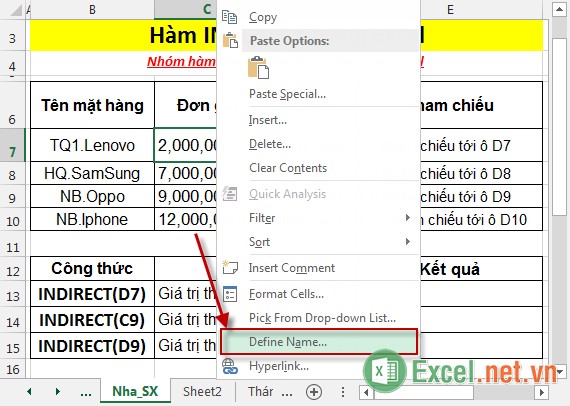
- Bước 2: Hộp thoại xuất hiện đặt tên cho ô được tham chiếu tới -> nhấn chọn OK.
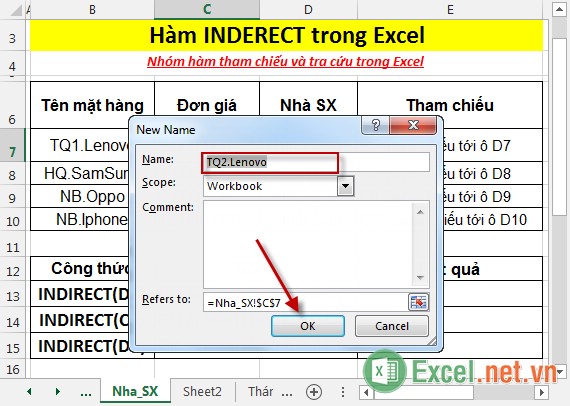
- Sau khi đặt tên kích chọn ô tham chiếu tên của nó được hiển thị:
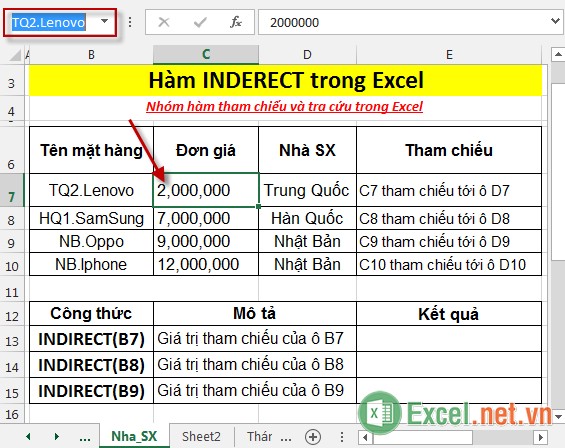
- Bước 3: Để tìm giá trị tham chiếu, tại ô cần tính nhập công thức: =INDIRECT(B7).
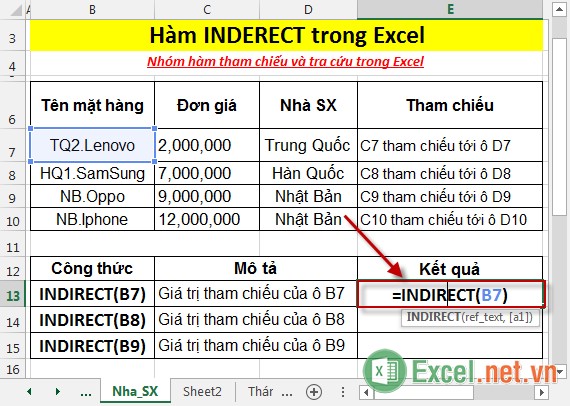
- Bước 4: Nhấn Enter -> giá trị trả về là:
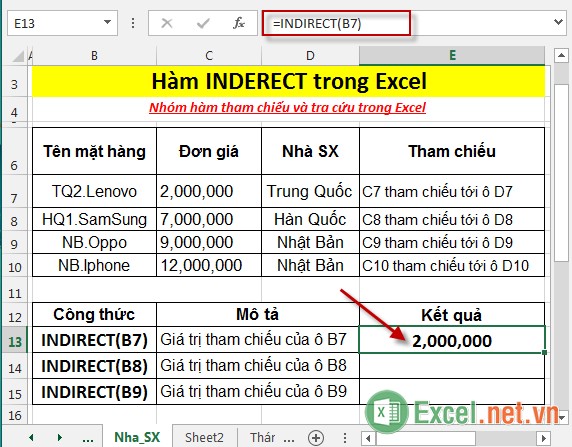
- Bước 5: Tương tự sao chép công thức cho các giá trị còn lại được kết quả:
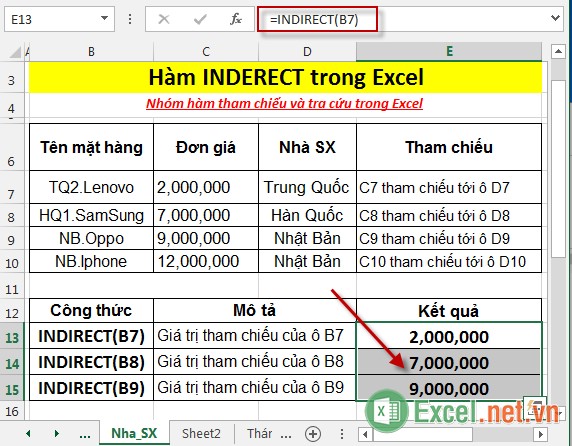
Trên đây là hướng dẫn và một số ví dụ cụ thể khi sử dụng hàm INDIRECT trong Excel.
Chúc các bạn thành công!

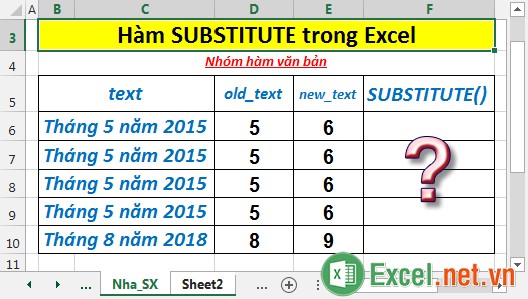
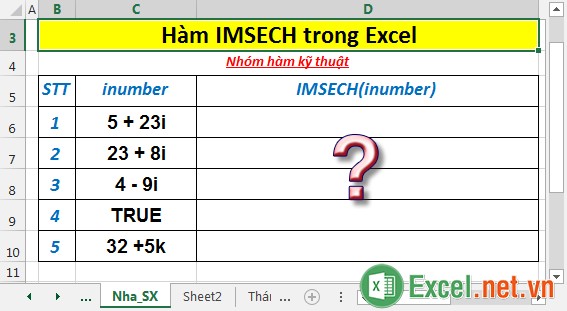



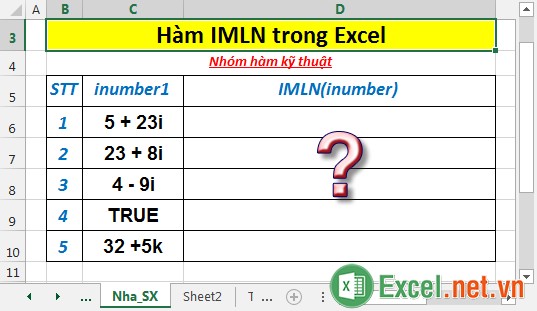












Viết bình luận